Webブラウザー Microsoft Edge の「履歴ボタン」とは、ワンクリックで過去に開いたページの「履歴」一覧を表示利用するためのボタンで、「すべて」以外に「最近閉じた項目」を表示させることもできます。
![]()
「履歴ボタン」を「ツールバー」に固定表示するには「ツールバー」右端の「設定」アイコンをクリックして現れるメニューで「履歴」を右クリック、現れたメニューで「ツールバーに表示」を選択します。
![]()
Edge の「設定」画面の左にあるメニューで「外観」を選択して「ツールバーのカスタマイズ」で
- 履歴ボタンを表示する
をオンにしても「ツールバー」に固定できます。
![]()
「ツールバー」に「履歴ボタン」が固定表示されてなくても「履歴」のショートカットキー
- Ctrl + H
で「履歴ボタン」が「ツールバー」に選択された状態で現れ、その下に「履歴」一覧が表示されます。
「履歴」一覧の右上に並ぶアイコンのクリックでも操作できます。
- 虫メガネ:「履歴」のキーワード検索ボックスが開く
- 設定:「履歴」ページを開く/閲覧データをクリア
- ピン:履歴を画面の右側に固定表示(ピン留め)
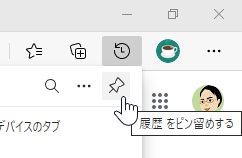
また「履歴」一覧では表示項目を切り替えられます。
- すべて:すべての履歴
- 最近閉じた項目:「閉じたタブ」で開いていたページ
- その他のデバイスのタブ:同期した他のデバイスのタブ
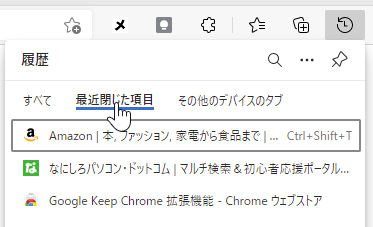
特に「最近閉じた項目」はタブを閉じた後で、そのタブで開いていたページを再度、開きたくなった時に役立ちます。直前に閉じたタブは
- Ctrl + Shift + T
で開くことができることも表示されています。
記事の情報は公開時あるいは更新時のもので、最新情報はリンク先など情報元の公式ページでご確認ください。

